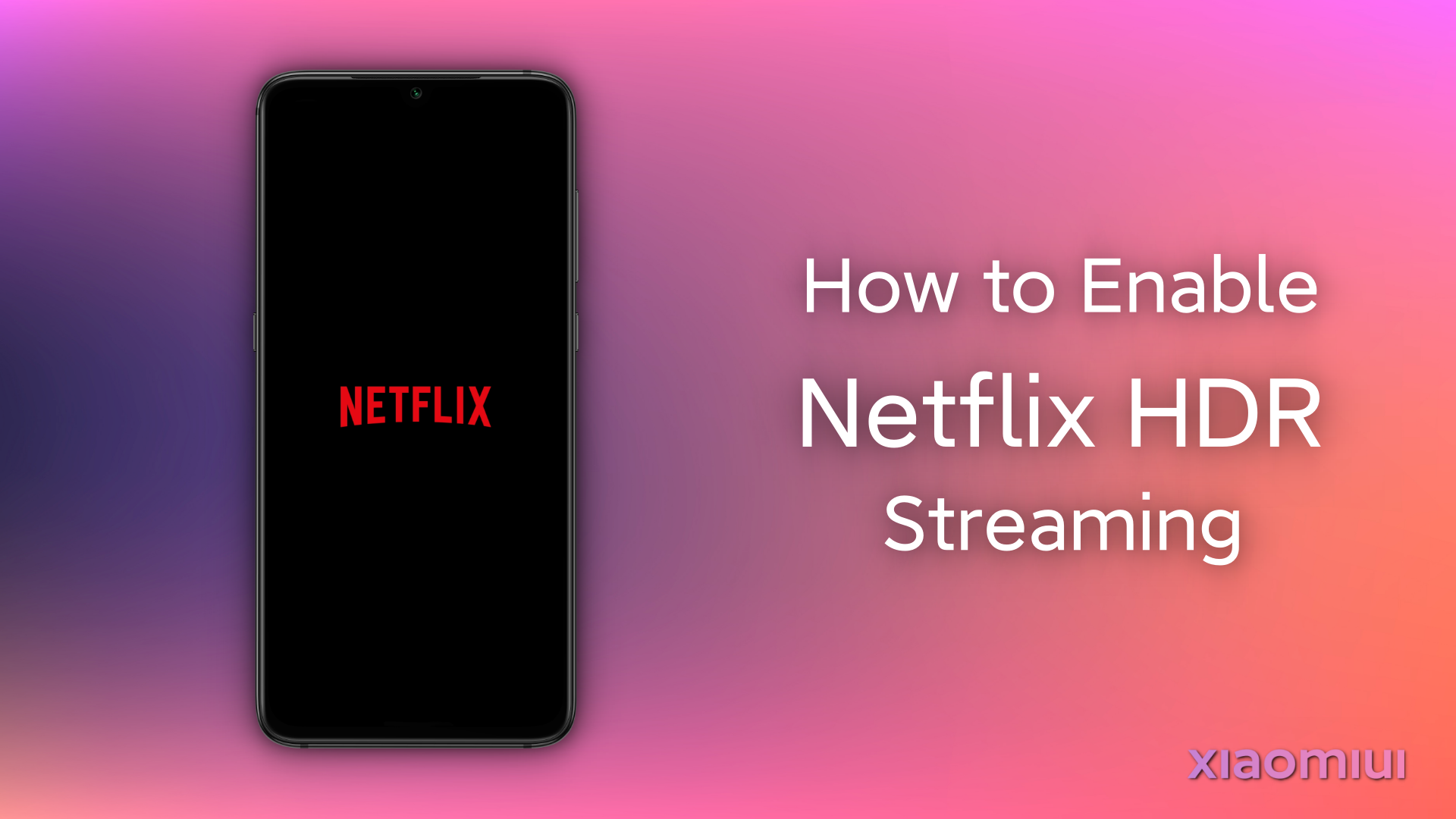A HDR engedélyezéséhez a Netflixben 2 különböző módja van. Ehhez használhat Magisk modult, vagy használhatja az LSPosed-et a Pixelify modullal. Igen, használhatja a Pixelify modult ehhez a folyamathoz. Mert a Pixelify modul fő célja nem az, hogy a Google Fotókat korlátlanná tegye. Ez a modul lehetővé teszi a kiválasztott alkalmazások Pixel sorozatként történő megjelenítését. A Pixel 1-től a Pixel 6 Pro-ig minden eszköz elérhető. Ebben a cikkben a Pixel 6 Pro-t hamisítják. Menjünk a lépcsőhöz.
követelmények
- Magisk, ha nincs magisk; keresztül telepítse ezt a cikket.
- LSPosed, ha nincs LSPosed; keresztül telepítse ezt a cikket.
A HDR engedélyezése a Netflixben
Ehhez a folyamathoz használhatja az LSPosed vagy a Magisk alkalmazást. Mindkét módszert látni fogja. A folyamat végén engedélyezi a HDR-t a Netflixben.
Magisk módszer
- Először töltse le a Unlocker modult. És nyitott magisk. Ezután érintse meg a modulok fület a jobb alsó sarokban. Ezután érintse meg a „telepítés tárhelyről” gombot, és válassza ki a letöltött modult. Ezután a telepítés menüben látni fog néhány játékot stb. Csak érintse meg a hangerő csökkentése gombot, miközben az 1 van kiválasztva, majd indítsa újra az eszközt.
- Amint látja, a Netflix most HDR10 – HEVC-vel rendelkezik. De a modul telepítése előtt a HDR-funkciók semmi sem voltak a Netflix beállításaiban.
LSP-es módszer
- Nyissa meg az LSPosed alkalmazást, és lépjen a letöltések fülre. Itt sok modult fog látni. Koppintson a keresőmezőre, és írja be, hogy „pixelify”. Látni fogja a „Pixelify GPhotos” modult. Koppintson rá, az Ugrás a kiadásokhoz fülre. Ezután töltse le az APK-t és telepítse.
- Az apk telepítése után értesítést fog látni az LSPosed alkalmazástól. Koppintson rá, és engedélyezze a modult a HDR engedélyezéséhez a Netflixben. Ne felejtse el kiválasztani a Netflixet az alkalmazáslistából. A Netflix kiválasztása után indítsa újra az eszközt.
Koppintson az értesítésre. Engedélyezze a Pixelify modult. Keresse meg a Netflixet az alkalmazáslistában, és ebanle is. Indítsa újra a készüléket. - Ezután nyissa meg a Pixelify alkalmazást, és módosítania kell néhány beállítást. Koppintson a „hamisítandó eszköz” szakaszra, és válassza a Pixel 6 Pro lehetőséget. És tiltsa le a „Csak a Google Fotókban való hamisítás” szakaszt. Ha nem engedélyezi, a HDR nem lesz aktív. Ezután nézze meg a Netflixet, látni fogja, hogy az eszköz Pixel 6 Pro néven van hamisítva. És a HDR aktív lesz.
Ez az! Engedélyezte a HDR-t a Netflixben. Mindkét módszert használhatod, ez rajtad múlik. De az LSPosed módszer ajánlott. Mert megváltoztatja az eszköz ujjlenyomatát a kiválasztott alkalmazásoknál. De a Magisk első modulja mindenre megváltoztatja az ujjlenyomatot. Ez eltörhet és összeomolhat valamit.